打印机显示无响应是怎么回事 原因及解决方法
有时候我们会遇到“打印机显示无响应”的问题。这种情况常常会阻碍我们顺利完成打印任务,影响工作效率。那么,打印机显示无响应到底是什么原因导致的?又该如何解决呢?本文将分析常见原因,并给出相应的解决方案,帮助您快速恢复打印功能。

一、打印机未正确连接
原因:打印机未与电脑或网络正确连接时,常常会出现“无响应”提示。例如,USB打印机的连接线松动,或者无线打印机与电脑未连接到同一个Wi-Fi网络。
解决方法:
1、检查USB线是否牢固插入电脑和打印机,确认连接正常。
2、确保打印机和电脑都连接在同一Wi-Fi网络中。如果需要,重新连接Wi-Fi网络或重启路由器。
二、打印机状态异常
原因:当打印机处于异常状态时,例如纸张卡住、墨水或碳粉不足,或者打印机缺纸,打印机会显示“无响应”,并停止工作。
解决方法:
1、打开打印机盖,检查是否有纸张卡住。
2、检查墨水或碳粉是否充足,如果不足则更换墨盒或添加墨水。
3、确保打印机中有足够的纸张,避免纸张过少或缺纸。

三、打印机驱动程序问题
原因:驱动程序是打印机和电脑之间的通信桥梁。如果驱动程序过时、损坏或与操作系统不兼容,打印机就无法正常响应,导致“无响应”错误。
解决方法:
可以访问打印机卫士,下载并安装最新的驱动程序。确保驱动程序与当前操作系统兼容。步骤如下:

 好评率97%
好评率97%
 下载次数:4712204
下载次数:4712204
1、在打印机正常连接到电脑的前提下,打开打印机卫士,点击“立即检测”。
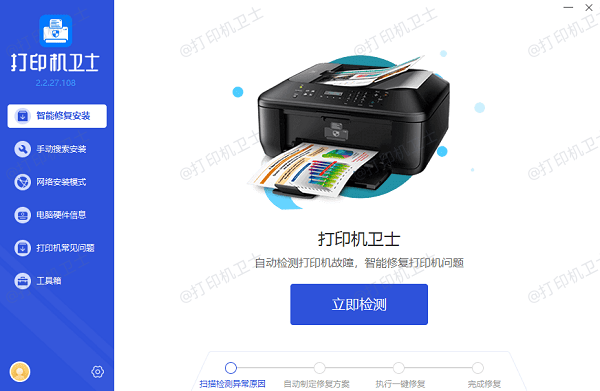
2、如果显示打印机问题需要处理,点击“一键修复”。
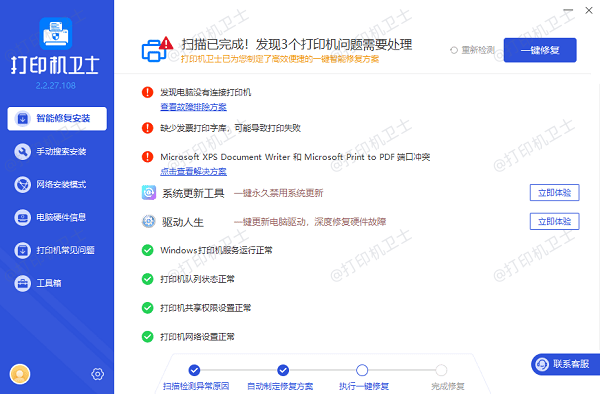
3、等待修复成功后,重启打印机,让新版驱动正常生效。
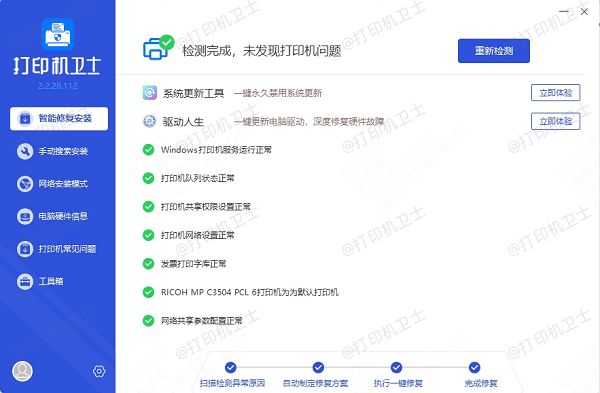
四、打印队列堵塞
原因:有时候,打印队列中的任务可能因为某些原因被卡住,特别是当有任务长时间未被处理时,打印机可能会无法响应新的打印请求。
解决方法:
1、打开控制面板,选择“设备和打印机”窗口,右键点击正在使用的打印机,选择“查看现在正在打印什么”。
2、删除所有卡住或无法打印的任务,清空打印队列。
3、然后再重新尝试打印。
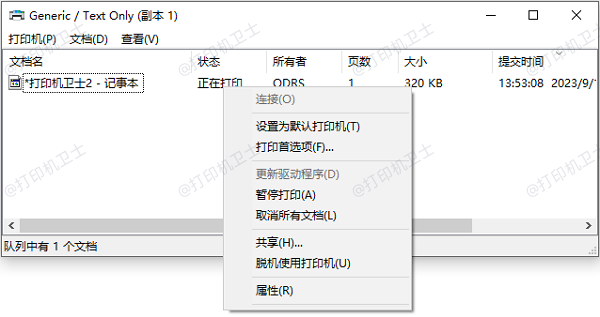
五、打印服务未启动
原因:在Windows操作系统中,打印服务如果没有正常启动,打印机就无法响应打印命令。
解决方法:
1、按 `Windows + R` 键,输入 `services.msc`,然后回车。
2、在弹出的服务窗口中,找到“Print Spooler”服务,右键点击,选择“重新启动”。
3、重新启动后,再尝试进行打印。
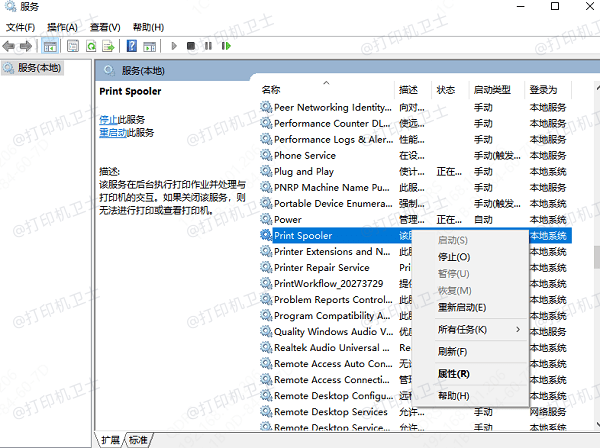
以上就是打印机显示无响应的原因及解决方法,希望对你有帮助。如果有遇到打印机连接、共享、报错等问题,可以下载“打印机卫士”进行立即检测,只需要一步便可修复问题,提高大家工作和打印机使用效率。

 好评率97%
好评率97%
 下载次数:4712204
下载次数:4712204